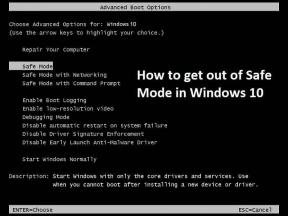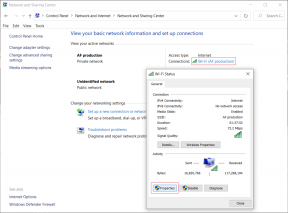Kaip išjungti paleisties programas „Windows 11“.
Įvairios / / November 28, 2021
Paleisties programos yra tos, kurios pradeda veikti, kai tik kompiuteris įjungiamas. Į paleisties sąrašą rekomenduojama įtraukti programas, kurias dažnai naudojate. Tačiau kai kuriose programose ši funkcija įjungta pagal numatytuosius nustatymus. Dėl to įkrovos procesas sulėtėja ir tokias programas reikia išjungti rankiniu būdu. Kai paleidžiant įkeliama per daug programų, „Windows“ paleidimas užtruks ilgiau. Be to, šios programos eikvoja sistemos išteklius ir gali sulėtinti sistemą. Šiandien padėsime išjungti arba pašalinti paleisties programas sistemoje „Windows 11“. Taigi, skaitykite toliau!
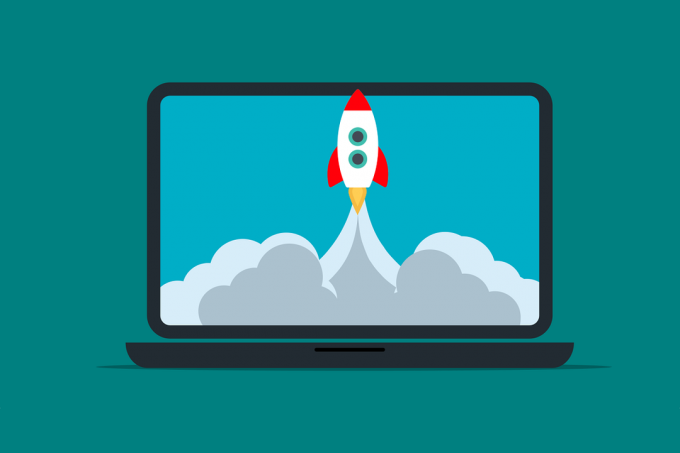
Turinys
- Kaip išjungti paleisties programas „Windows 11“.
- 1 būdas: per „Windows“ nustatymus
- 2 būdas: per užduočių tvarkyklę
- 3 būdas: per užduočių planuoklį
Kaip išjungti paleisties programas „Windows 11“.
Yra trys būdai, kaip tai padaryti.
1 būdas: per „Windows“ nustatymus
Nustatymų programoje yra funkcija, iš kurios galite išjungti paleisties programas Windows 11.
1. Spustelėkite ant Paieškos piktograma ir tipas Nustatymai.
2. Tada spustelėkite Atviras, taip, kaip parodyta.
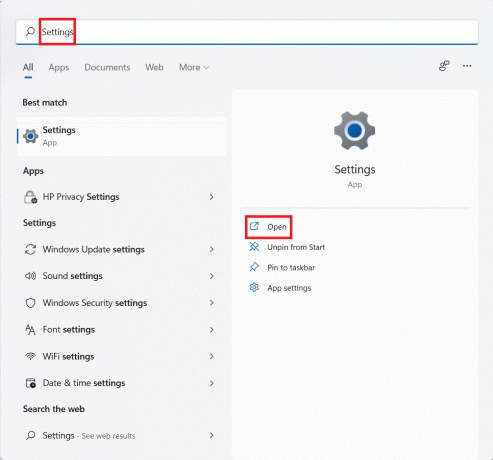
3. Į Nustatymai langą, spustelėkite Programėlės kairiojoje srityje.
4. Tada pasirinkite Pradėti iš dešiniosios srities, kaip pavaizduota toliau.

5. Dabar Išjunkperjungti už Programėlės norite nustoti paleisti sistemos įkrovos metu.

Taip pat skaitykite: Kaip pakeisti foną „Windows 11“.
2 būdas: per užduočių tvarkyklę
Kitas būdas išjungti paleisties programas sistemoje „Windows 11“ yra užduočių tvarkytuvė.
1. Paspauskite „Windows + X“ klavišai kartu atidaryti Greita nuoroda Meniu.
2. Čia pasirinkite Užduočių tvarkyklė iš sąrašo.
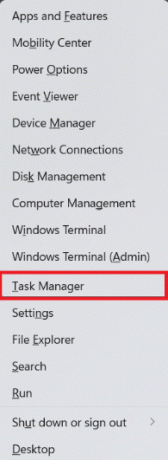
3. Perjungti į Pradėti skirtukas.
4. Dešiniuoju pelės mygtuku spustelėkite Taikymas kurios būsena pažymėta kaip Įjungtas.
5. Galiausiai pasirinkite Išjungti programos, kurią norite pašalinti iš paleidimo, parinktis.
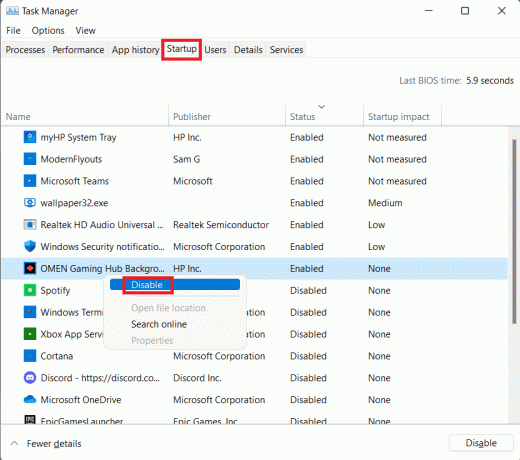
Taip pat skaitykite:Pataisyti Neįmanoma pakeisti proceso prioriteto užduočių tvarkyklėje
3 būdas: per užduočių planuoklį
Užduočių planuoklį galima naudoti norint išjungti konkrečias užduotis, kurios vykdomos paleidžiant, bet nėra matomos kitose programose. Štai kaip pašalinti paleisties programas sistemoje „Windows 11“ naudojant užduočių planuoklį:
1. Paspauskite „Windows + S“ klavišai kartu atidaryti „Windows“ paieška.
2. Štai, įveskite Darbų planuotojas. Tada spustelėkite Atviras, taip, kaip parodyta.

3. Viduje konors Darbų planuotojas langą, dukart spustelėkite Užduočių planuoklio biblioteka kairiąją sritį.
4. Tada pasirinkite Taikymas išjungti iš sąrašo, rodomo vidurinėje srityje.
5. Galiausiai spustelėkite Išjungti viduje konors Veiksmai skydelis dešinėje. Aiškumo dėlei žiūrėkite pateiktą paveikslėlį.
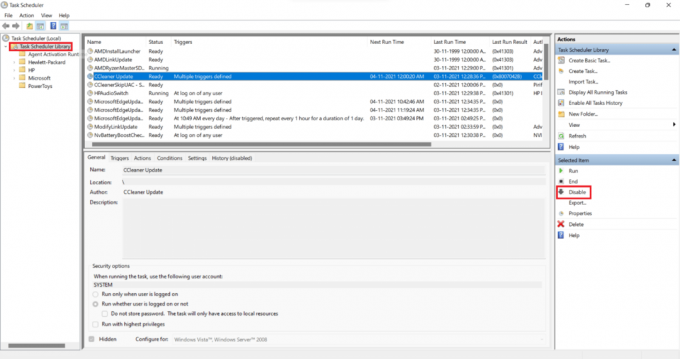
6. Pakartokite Atlikite šiuos veiksmus visoms kitoms programoms, kurioms norite neleisti paleisti sistemos įkrovos.
Rekomenduojamas:
- Pataisykite neveikiantį „Windows 10 Realtek“ kortelių skaitytuvą
- Kaip pakeisti PIN kodą sistemoje „Windows 11“.
- Kaip išnaikinti Windows 11
Tikimės, kad išmokote kaipišjunkite paleisties programas sistemoje „Windows 11“.. Savo pasiūlymus ir užklausas galite siųsti žemiau esančiame komentarų skyriuje. Pasakykite mums, kurią temą norėtumėte, kad toliau nagrinėtume.